隨著Win7系統程序軟件越來越來,很多的用戶便會發現打開一個文件便會很艱難,需要多個程序才能夠打開,而之前默認的打開程序可能就不是自己所需要的,那麼該如何選擇設置自己所需要的默認程序開啟方式呢?今天我們就教大家如何設置吧。
1、以視頻文件為例,首先,打開一個存放圖片或照片的文件夾。右鍵點擊任意一張圖片文件,選擇“打開方式->選擇默認程序”。
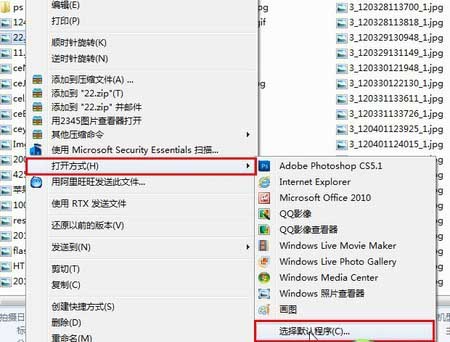
2、在“打開方式”的“推薦的程序”中選擇你希望使用的程序。
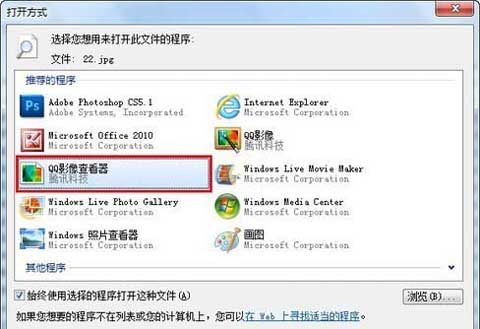
3、如果該程序在“推薦的程序”列表中沒有列出,可以點擊下方“其它程序”右側的黑色小箭頭繼續查找,如果還是找不到,則點擊下窗口右下角的“浏覽”按鈕,通過目錄查找。
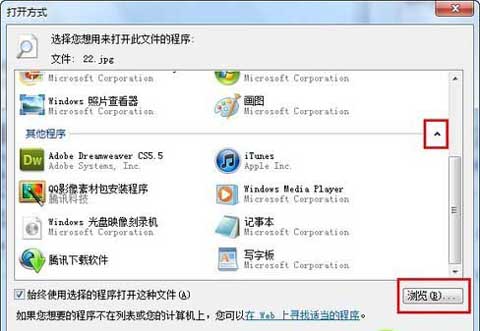
4、你找到想要關聯的程序後,勾選“始終使用選擇的程序打開這種文件”,最後點擊“確定”保存並退出。
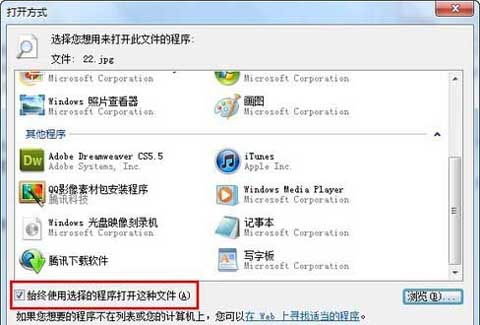
經過這樣的設置,以後這一類型的文件就會默認使用你所選擇的程序打開了。如果電腦中沒有安裝可以打開某類文件的程序,也可以點擊“在Web上尋找適當的程序”鏈接,Win7會幫你在網絡中查找可以打開該類型文件的程序,並給出程序下載鏈接。如果以後還遇到這樣的問題,根據以上的操作方法便能輕松地設置自己所需要的默認程序開啟方式了。